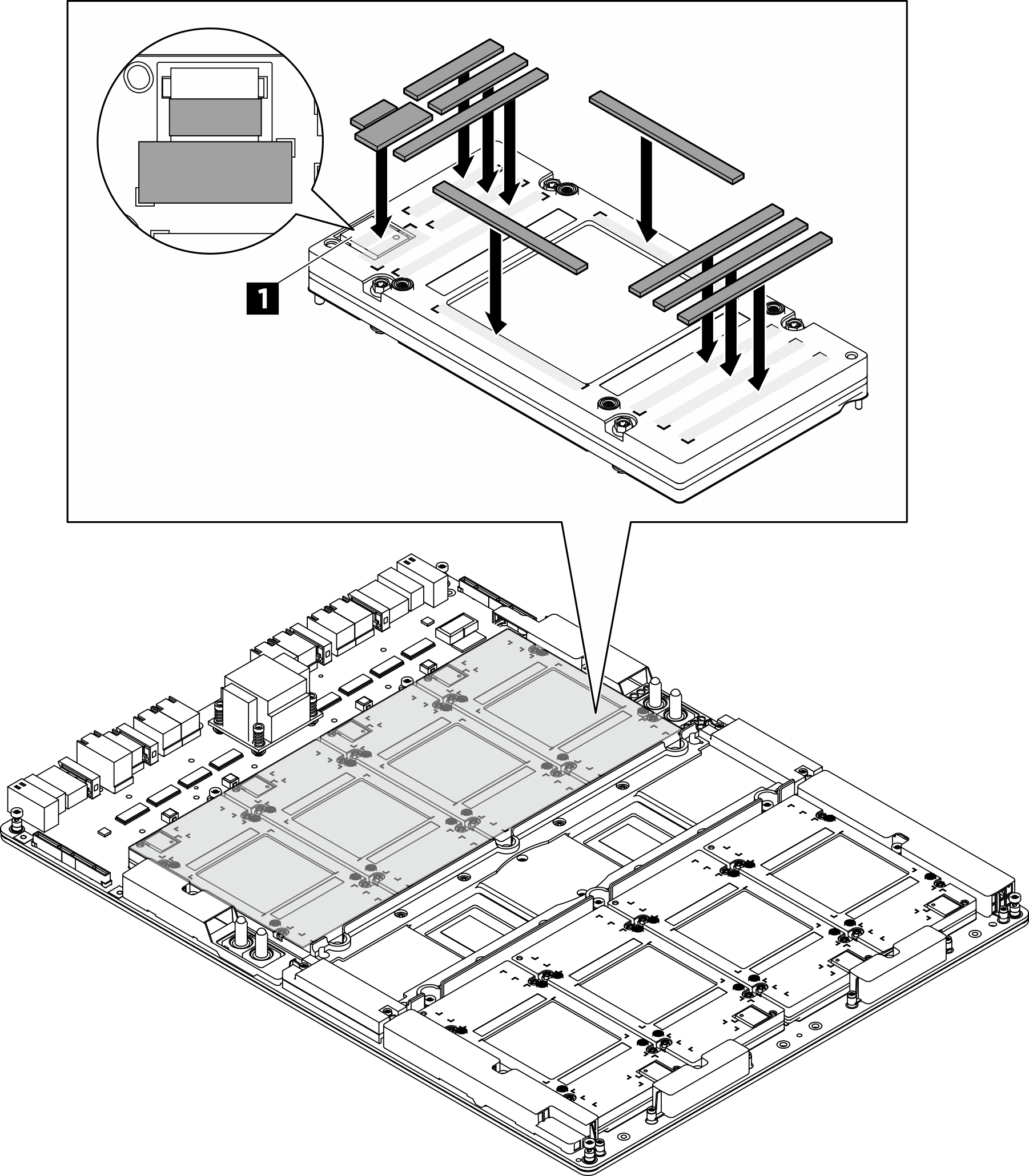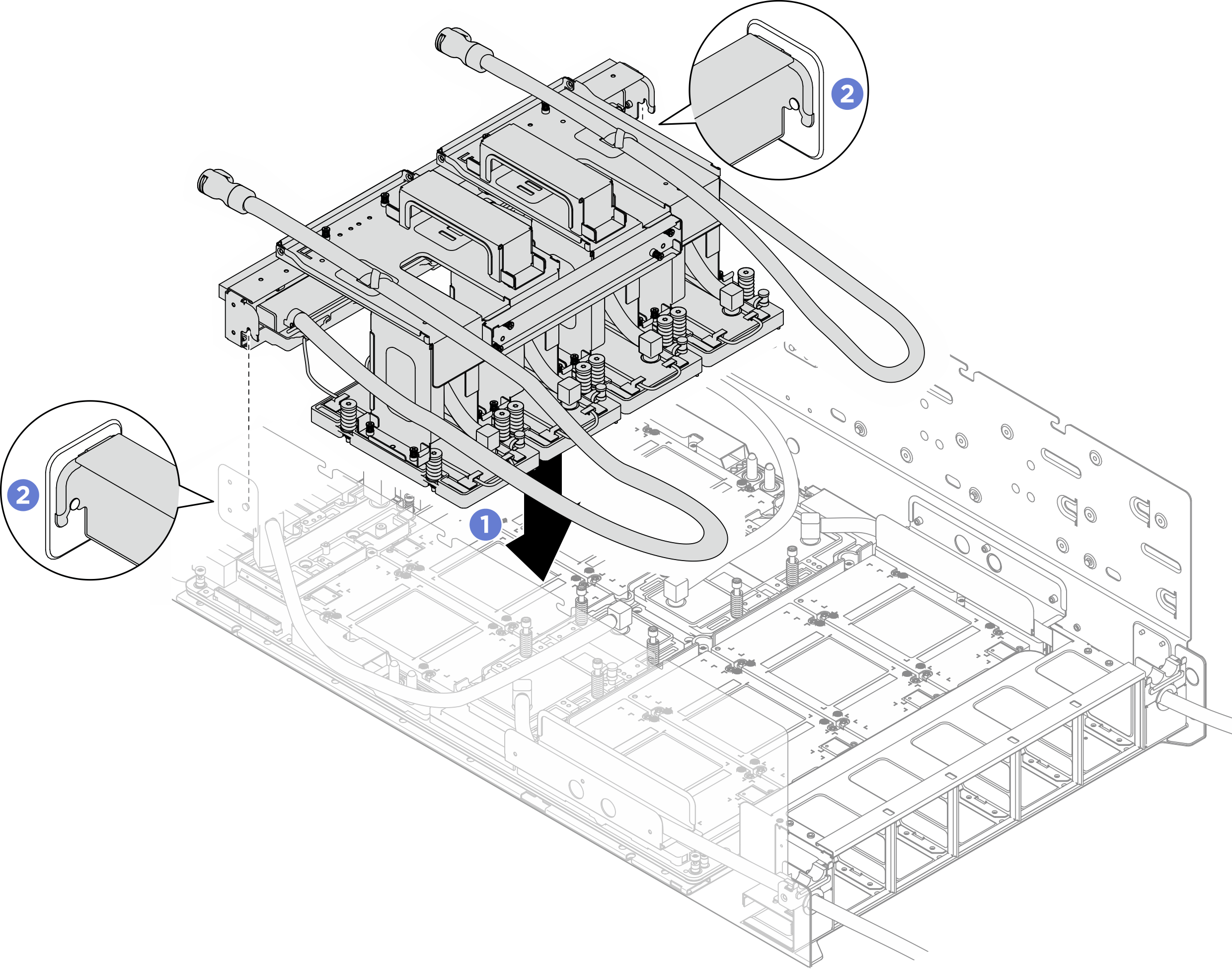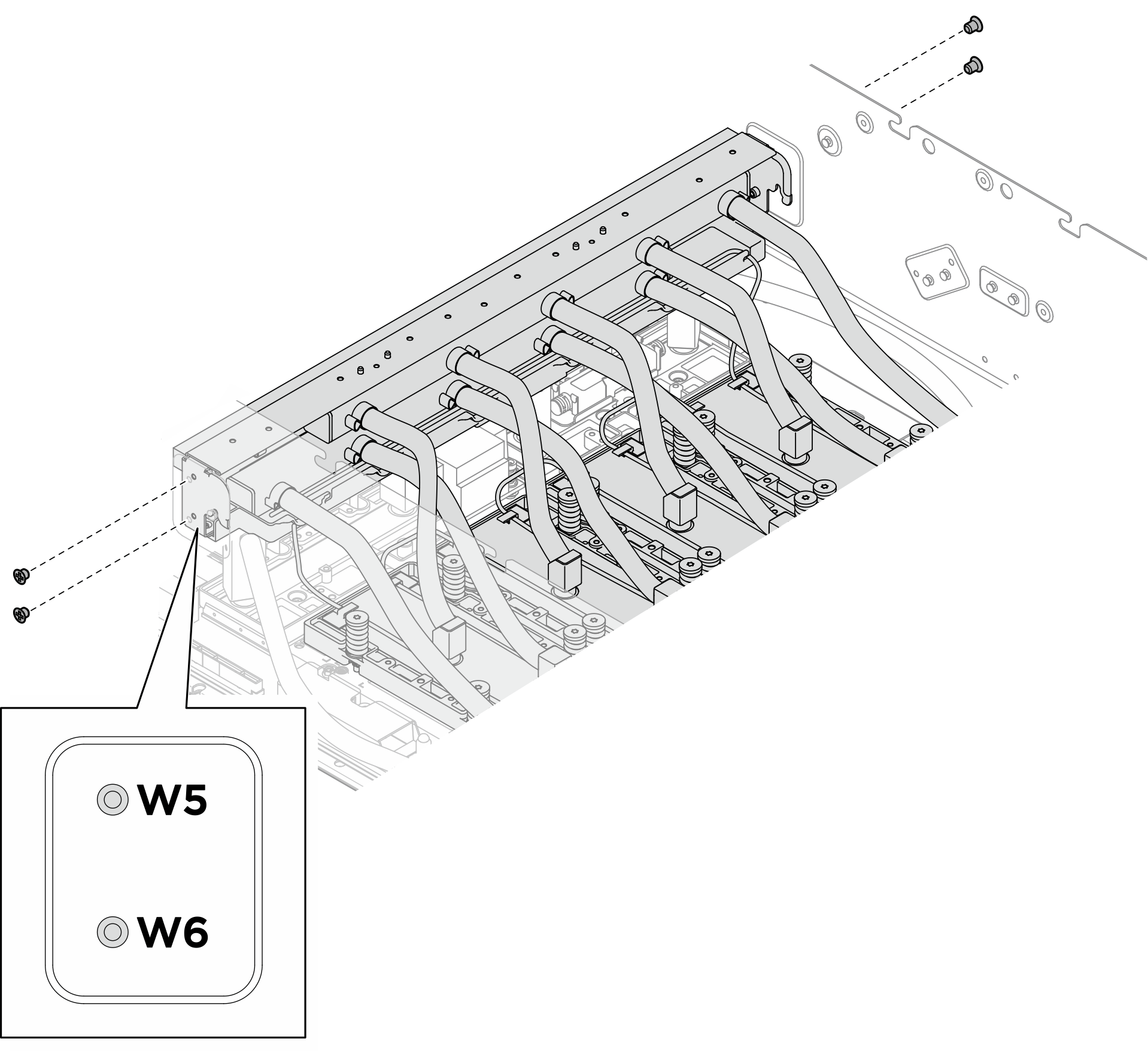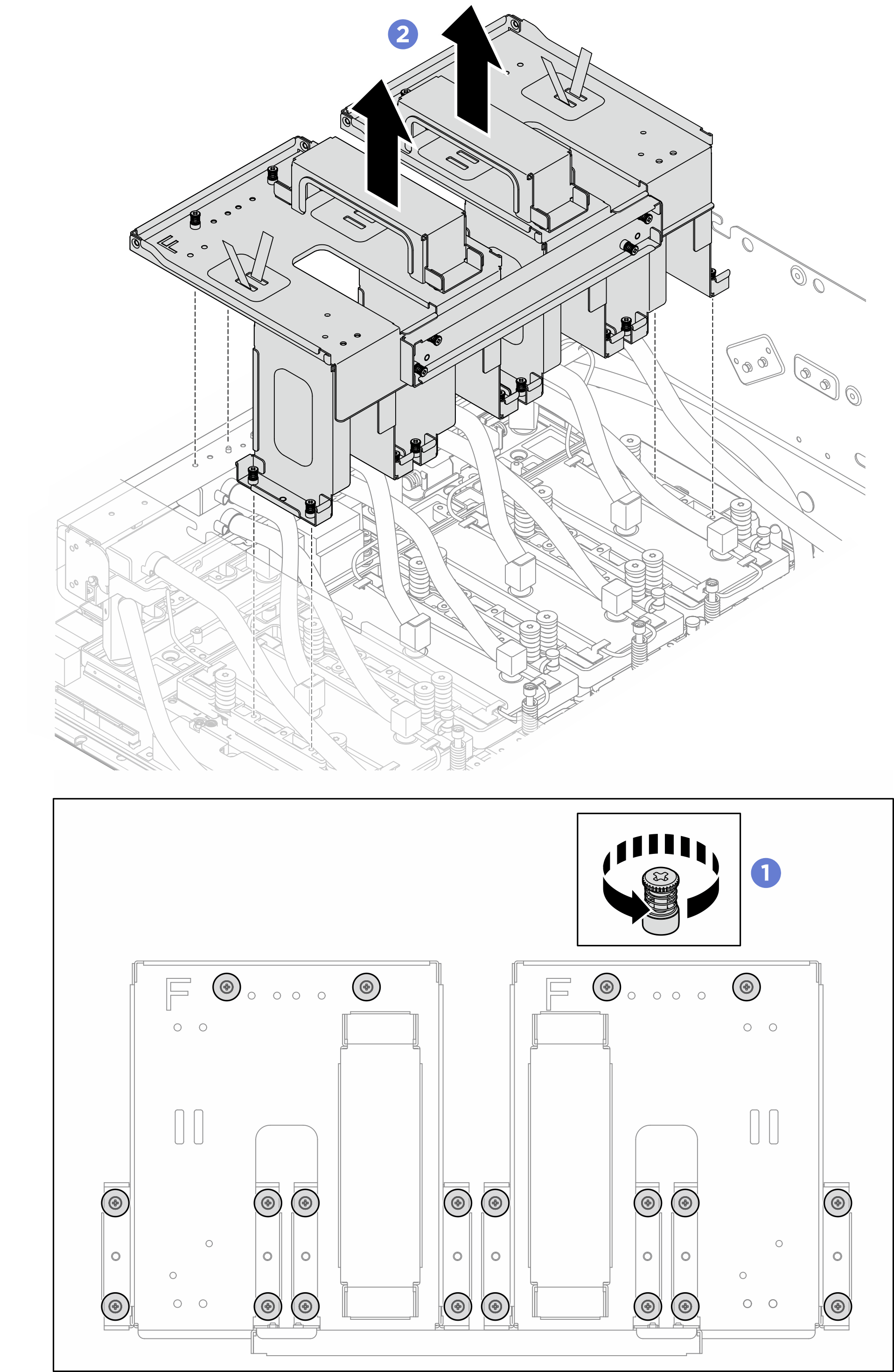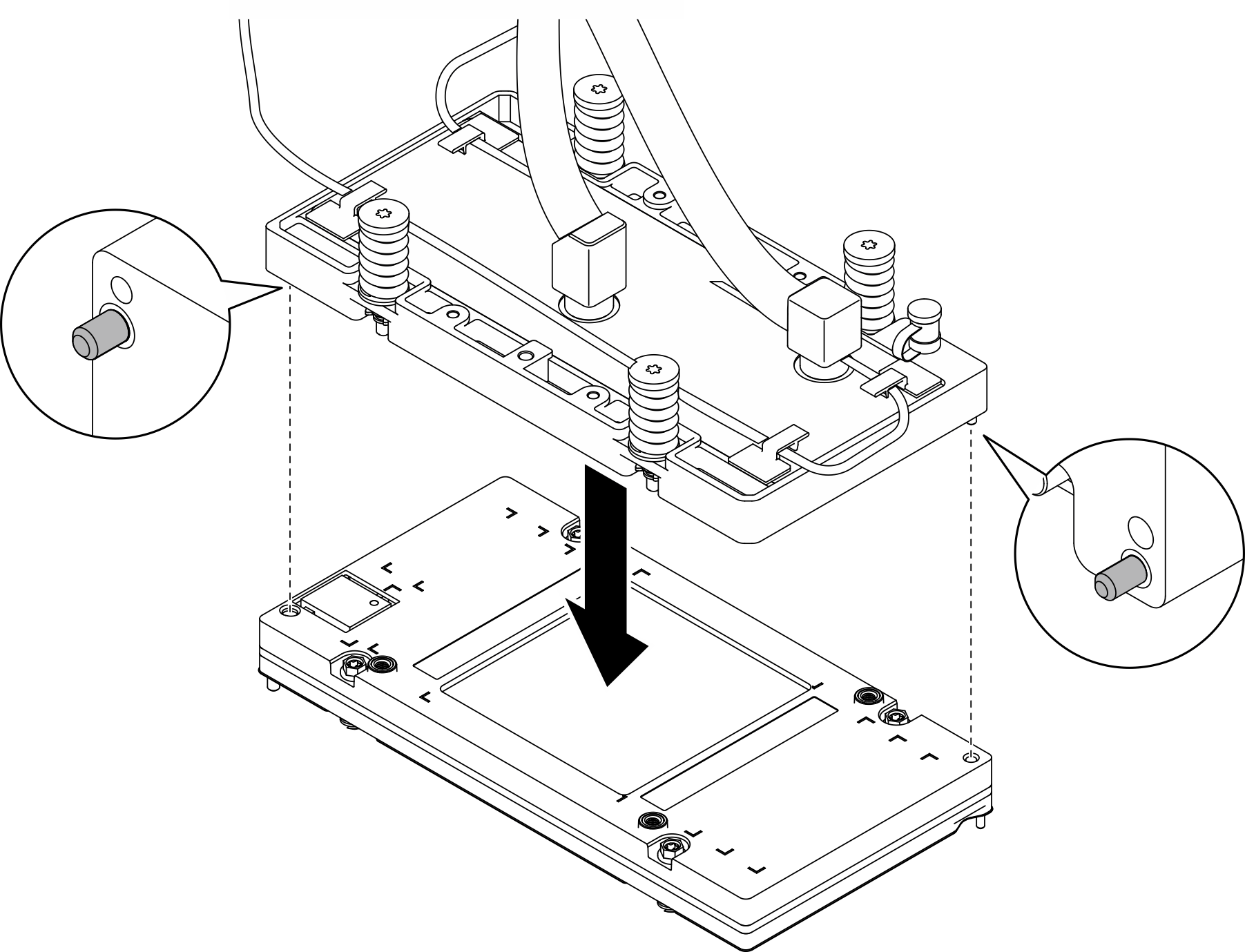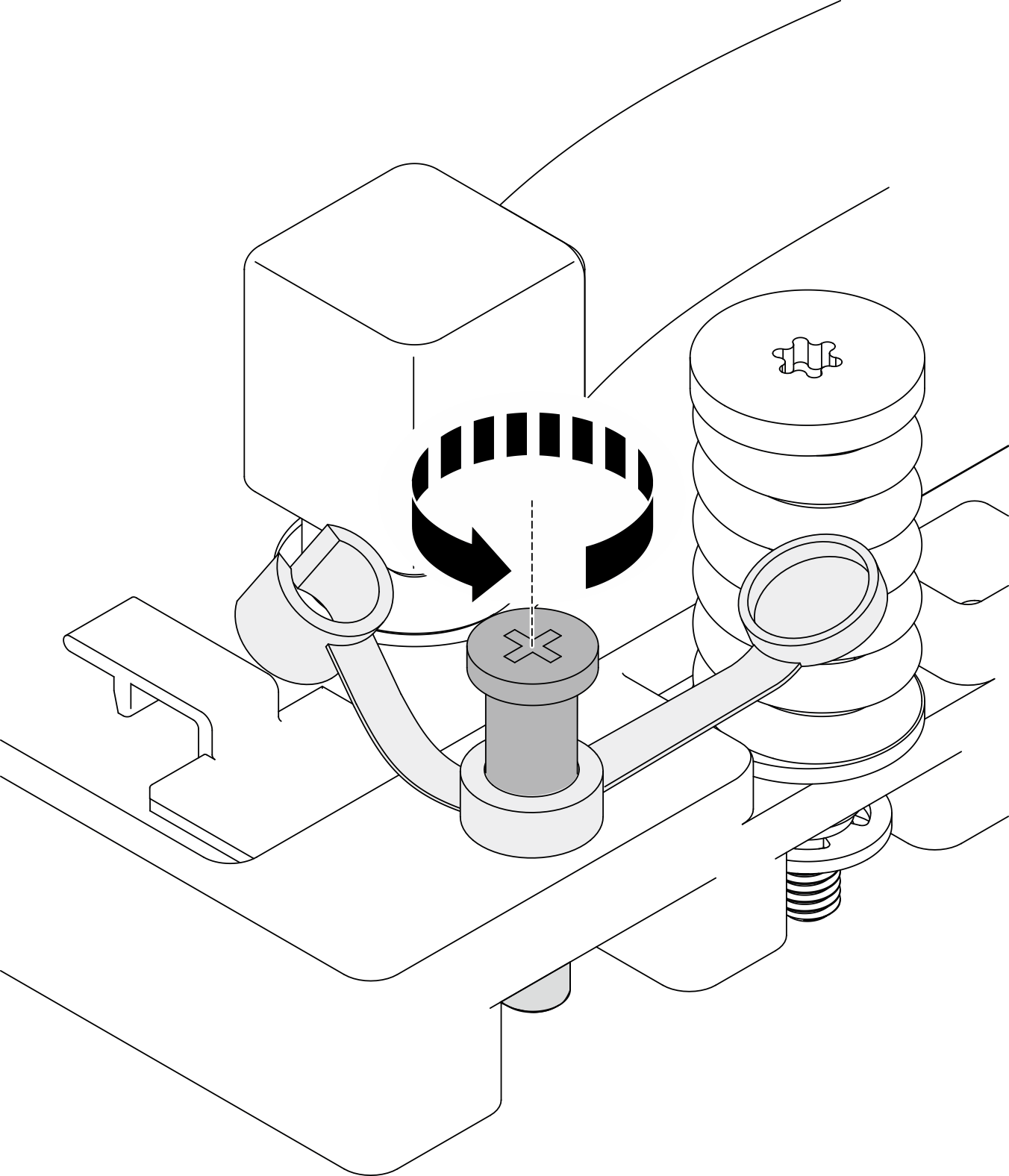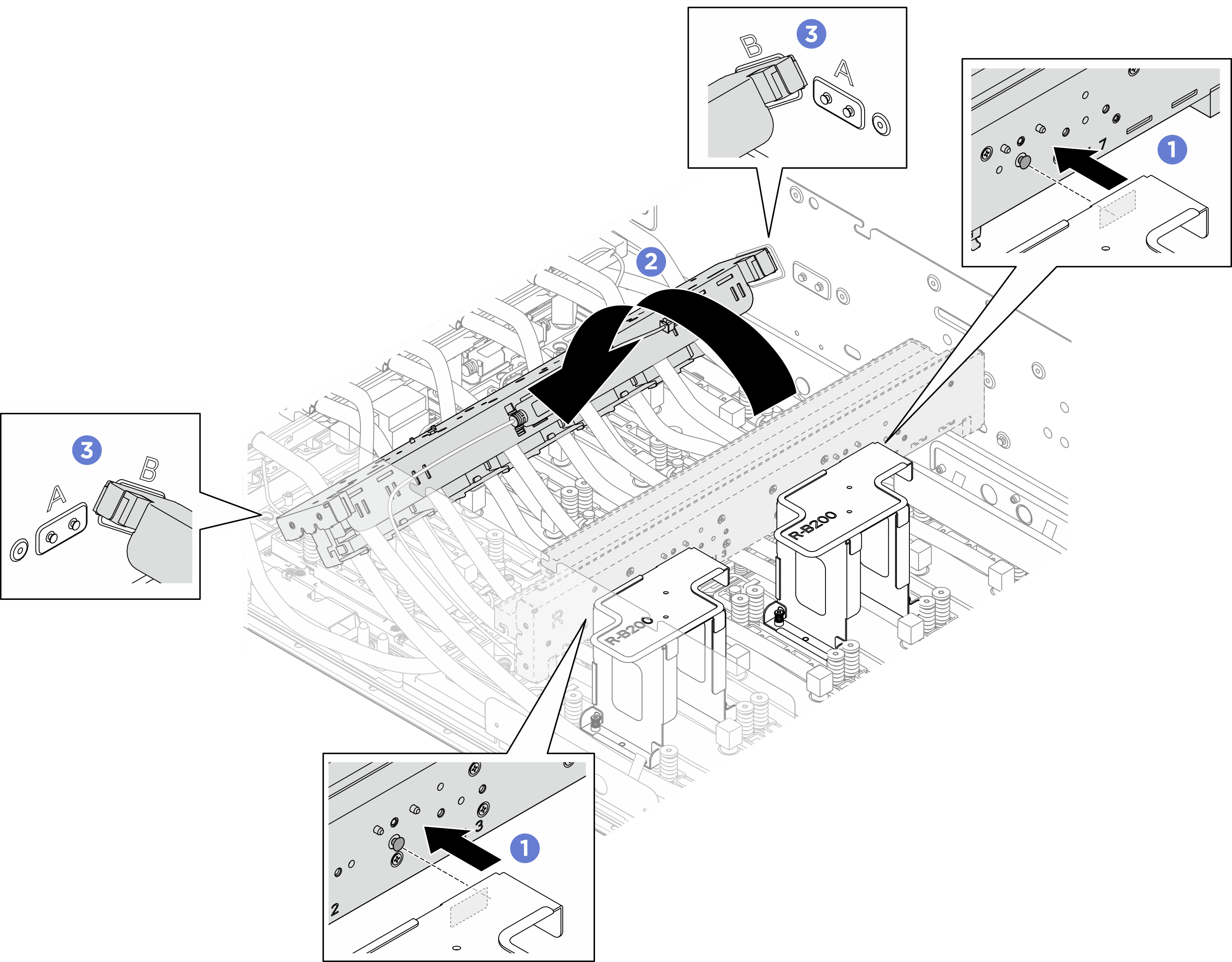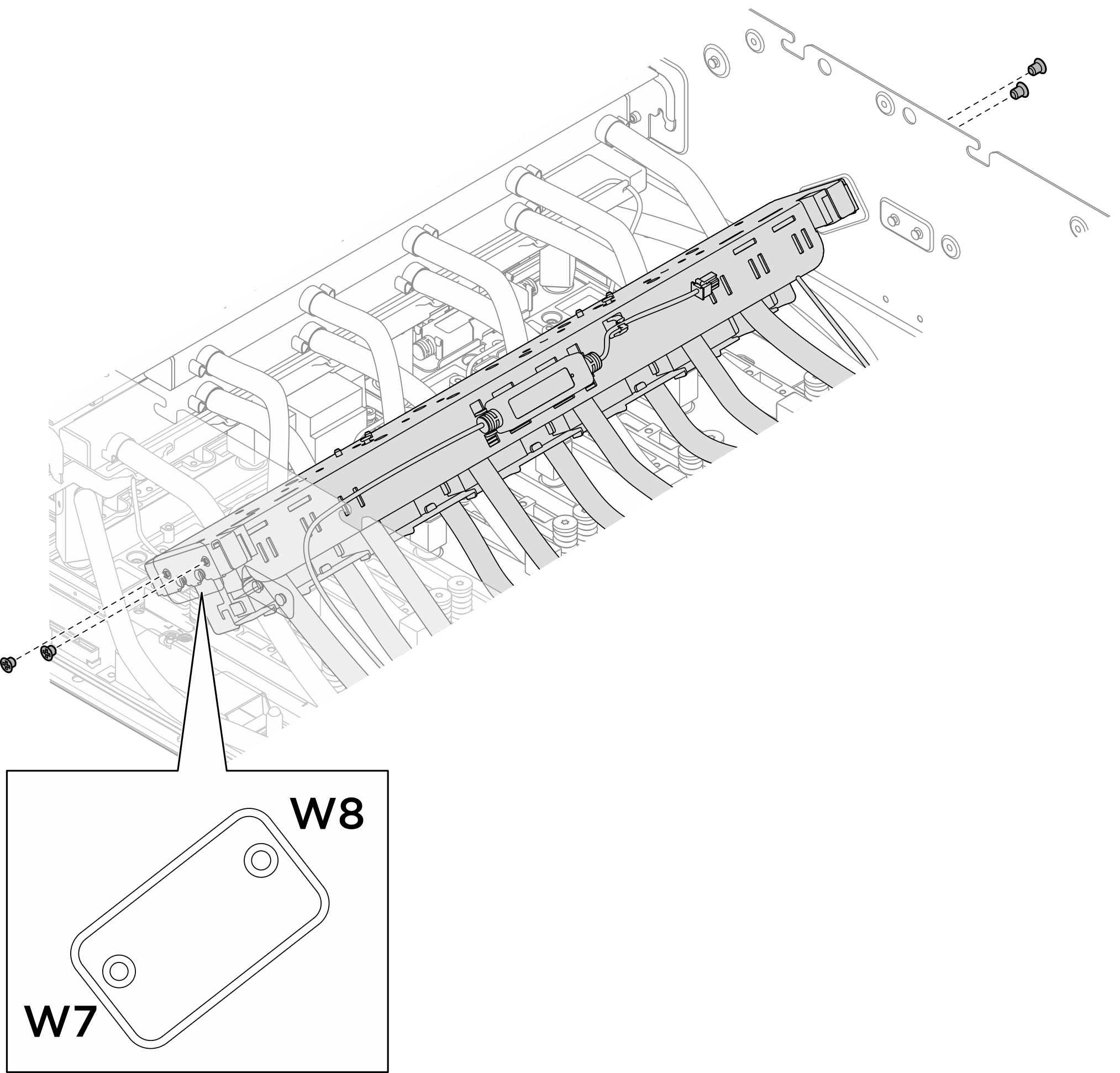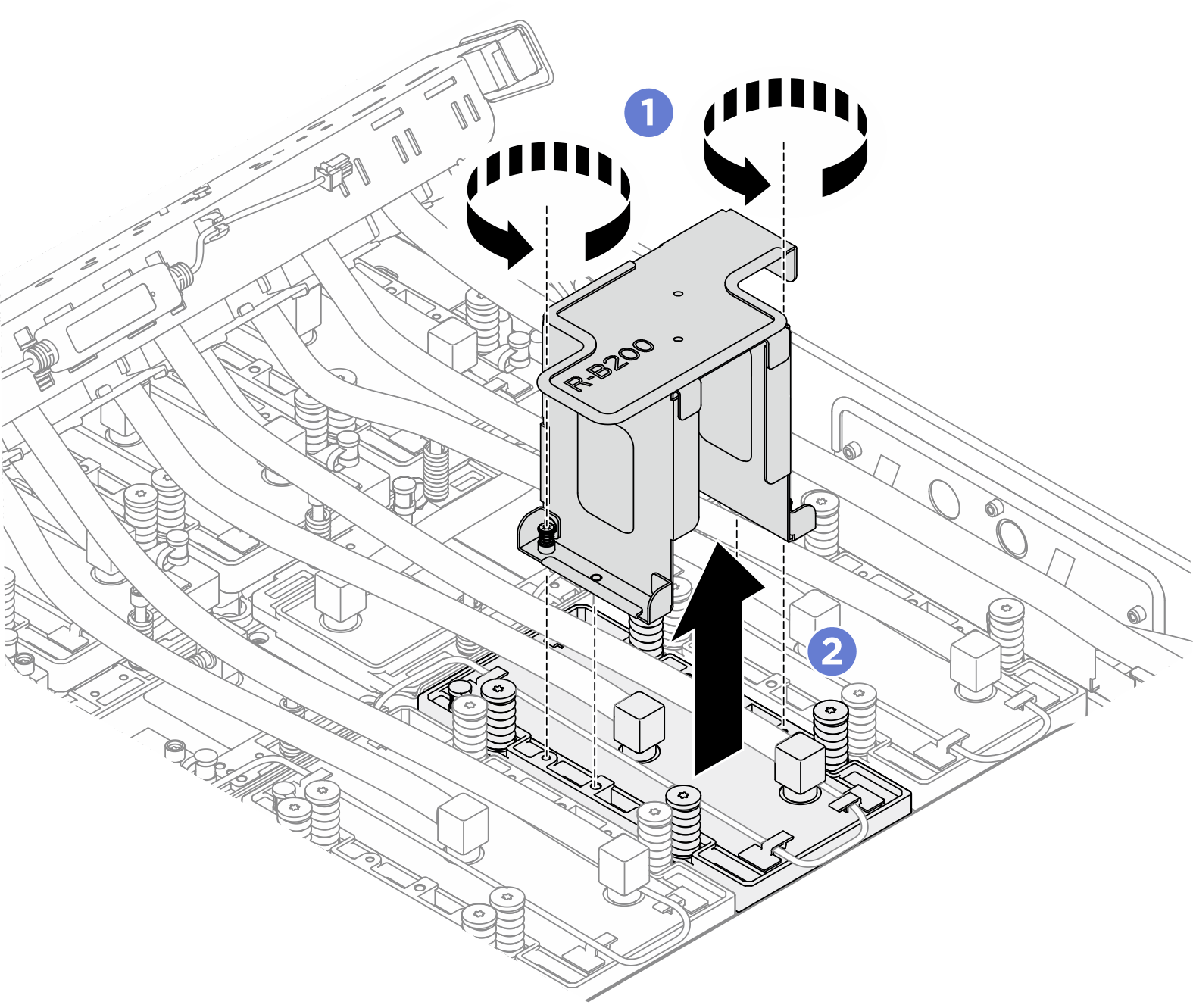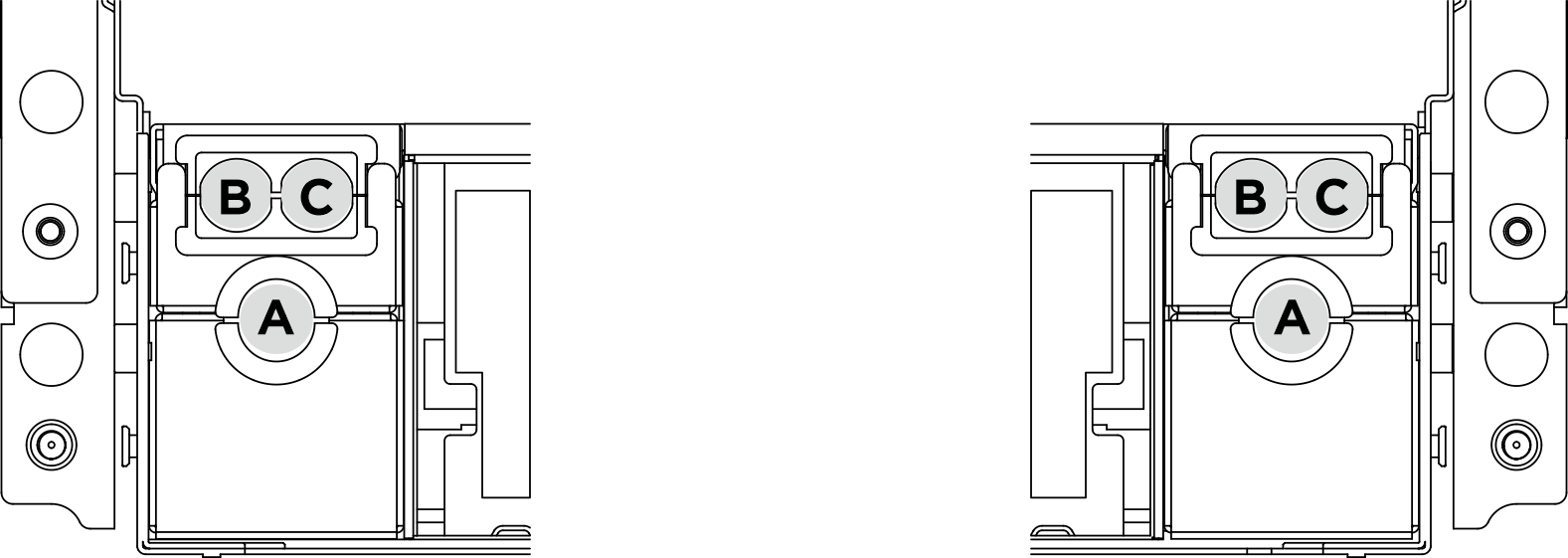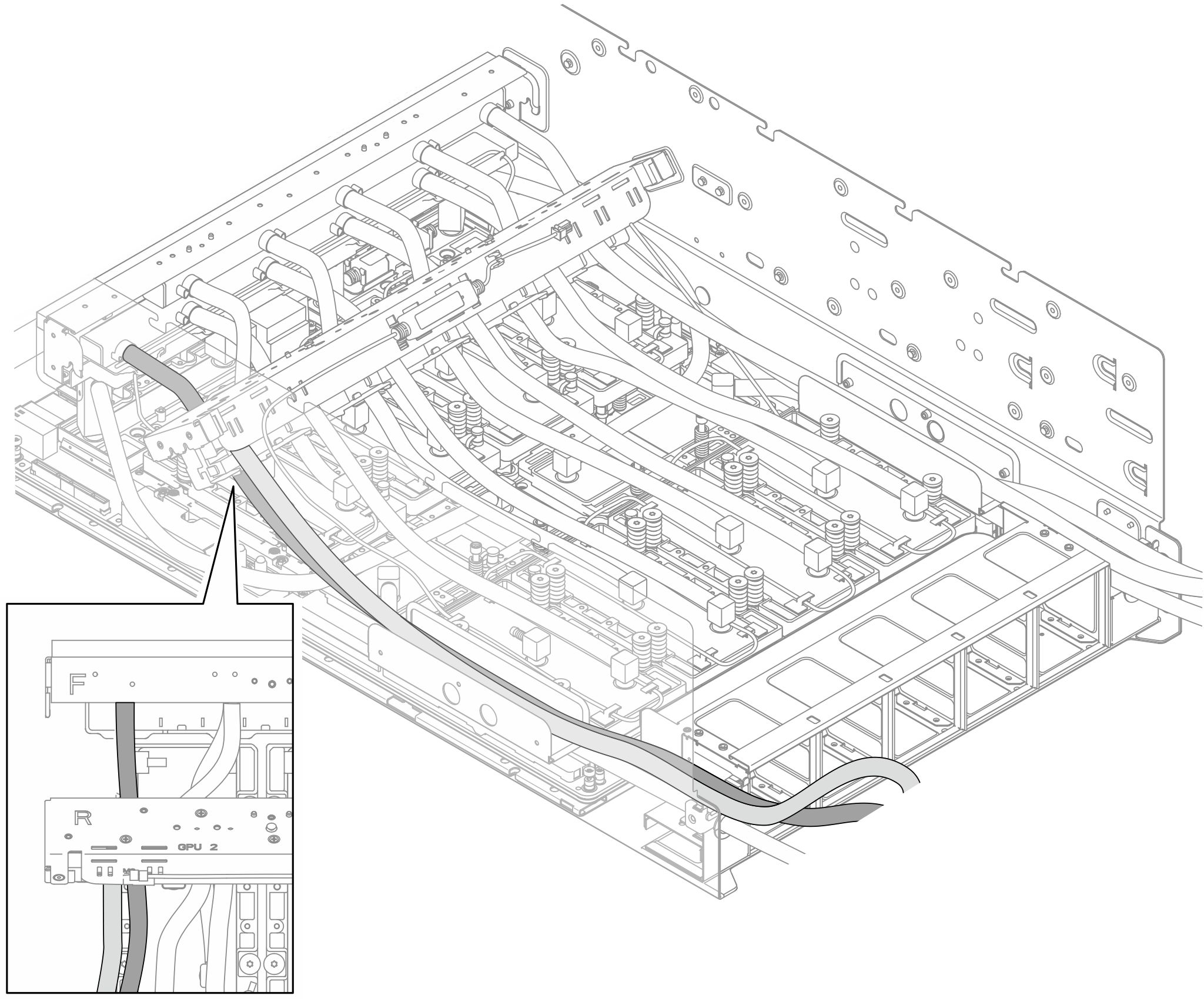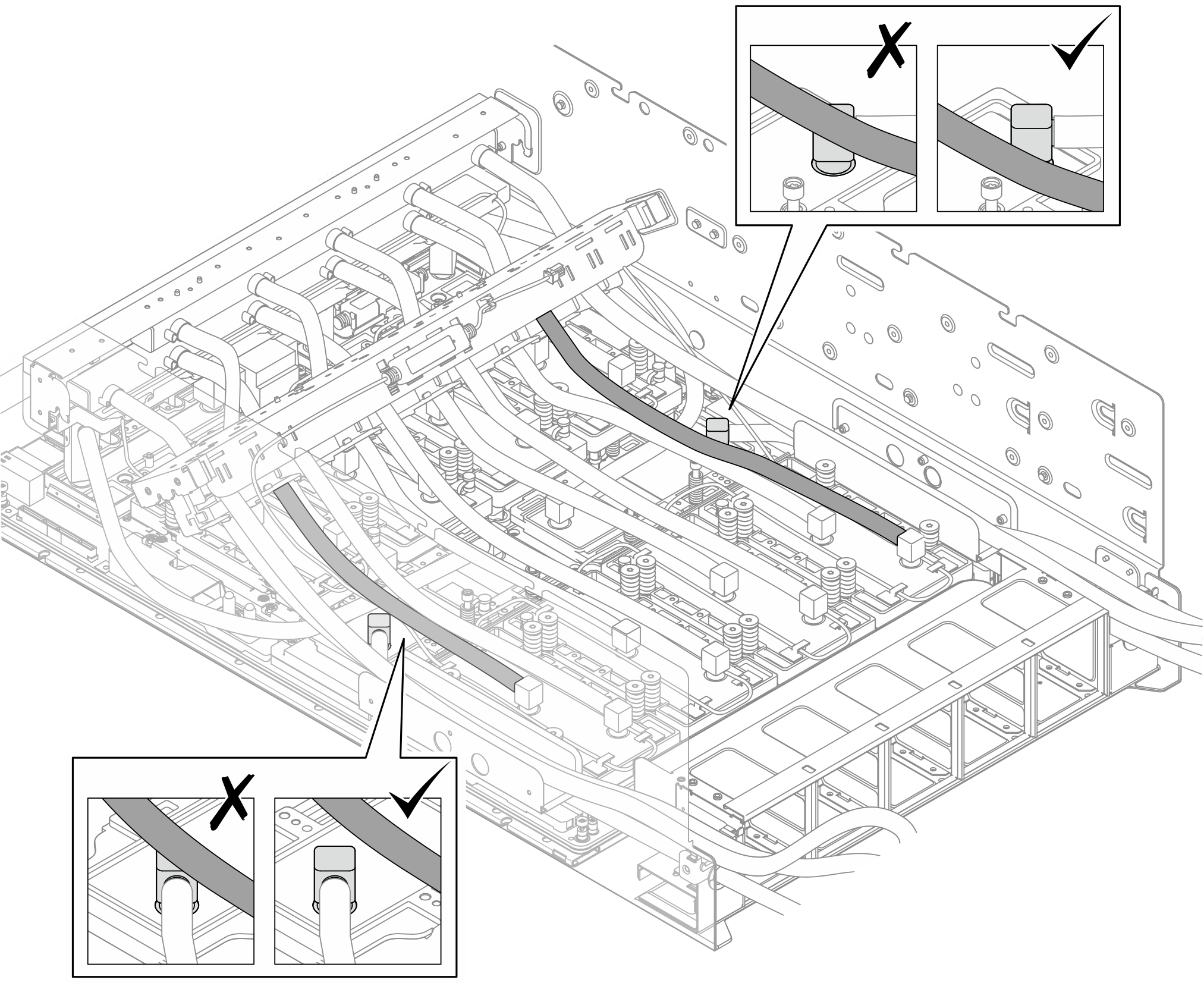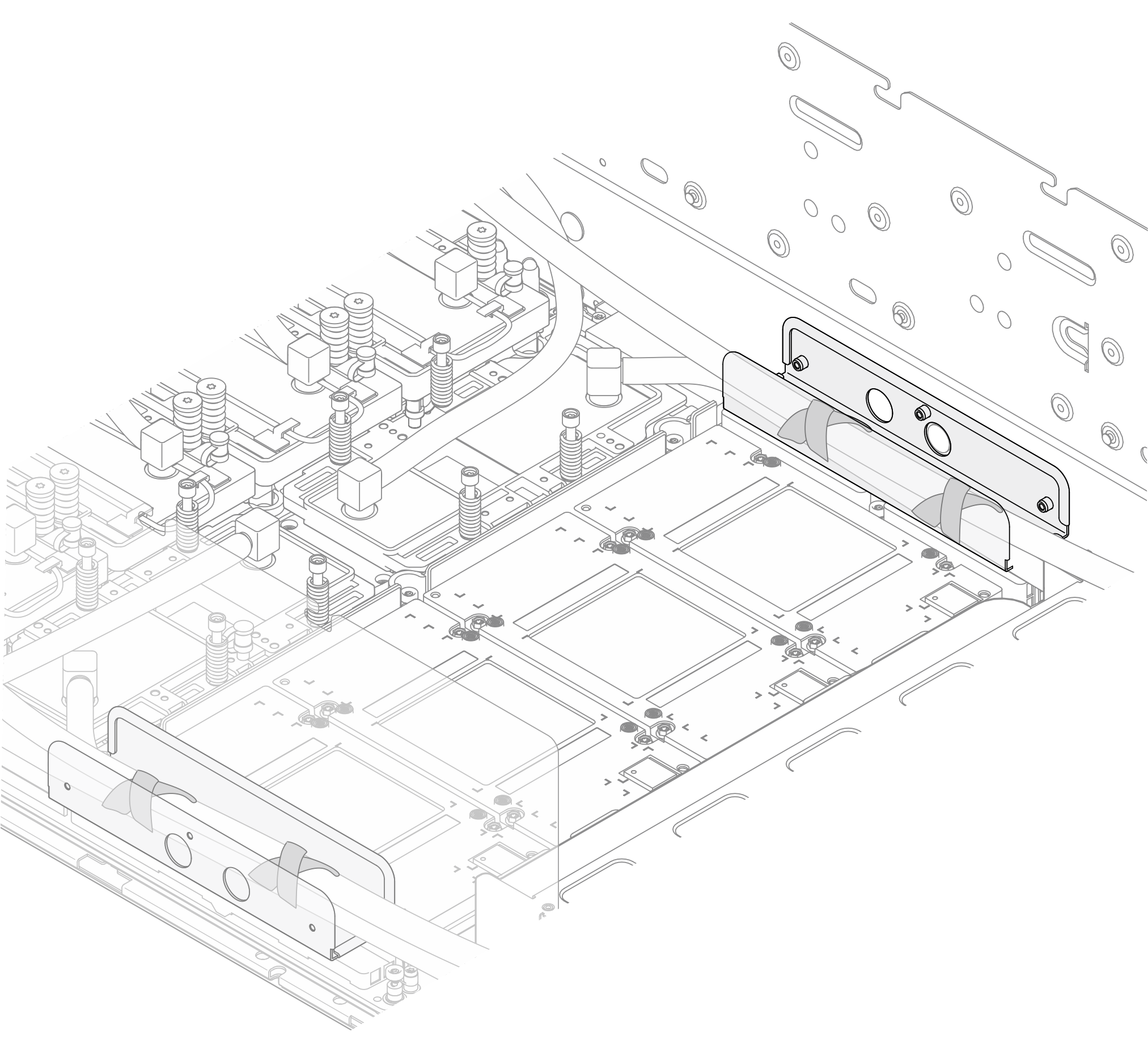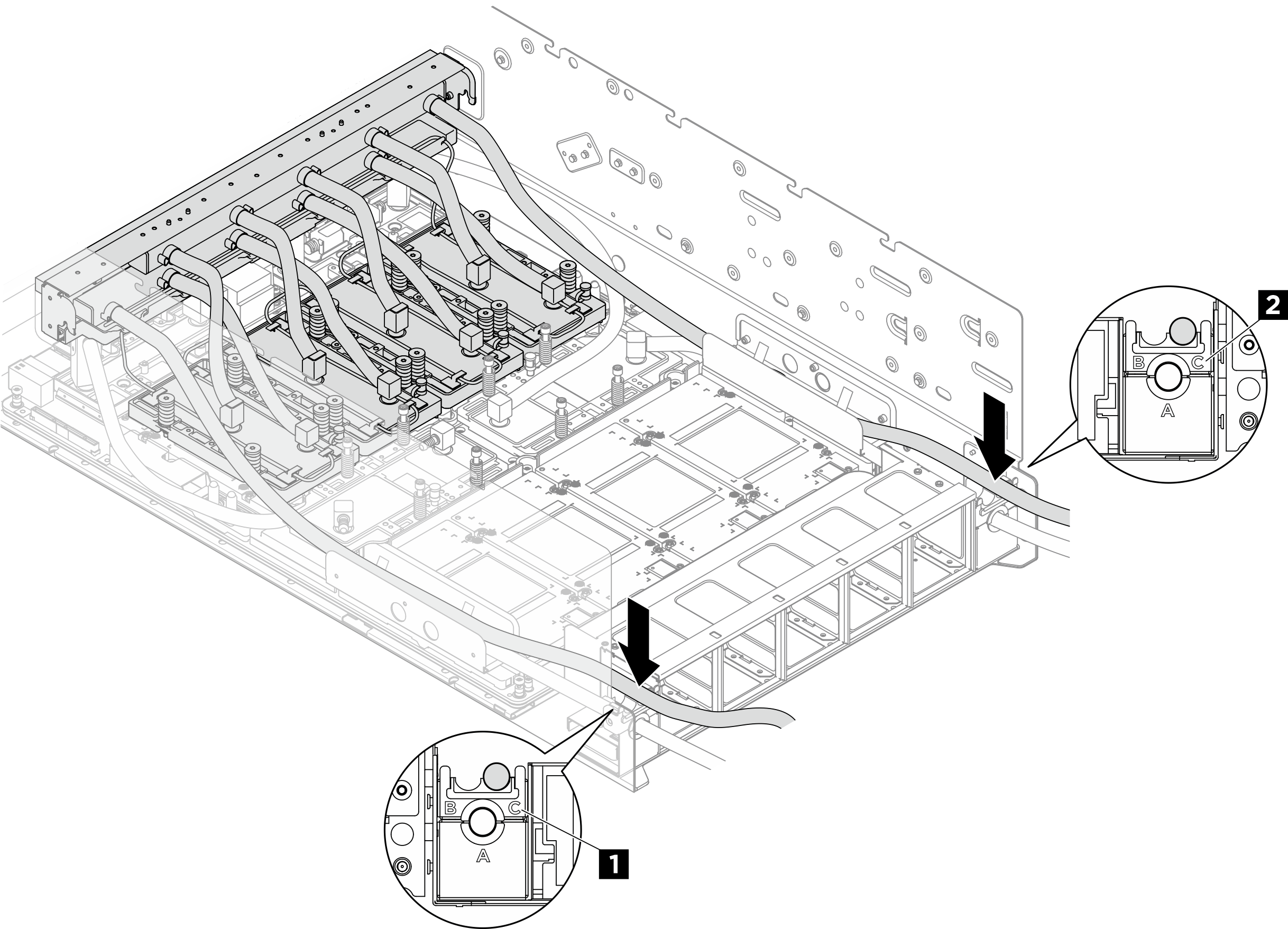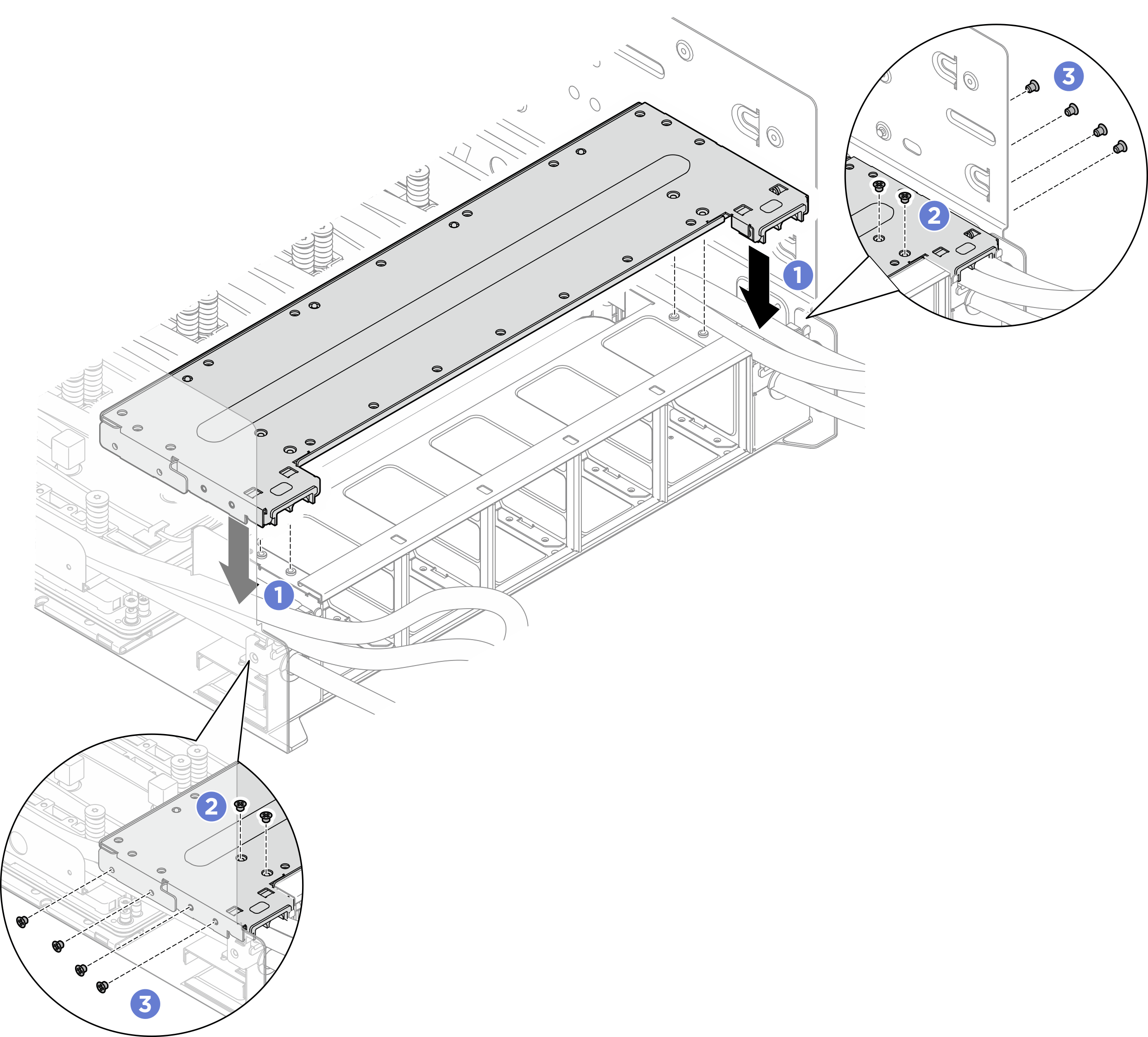Vorderes B200 GPU-Kühlplattenmodul installieren
Führen Sie die Anweisungen in diesem Abschnitt aus, um das vordere B200 GPU-Kühlplattenmodul zu installieren. Der Vorgang muss von einem qualifizierten Kundendiensttechniker ausgeführt werden.
Zu dieser Aufgabe
Achtung
- Lesen Sie Installationsrichtlinien und Sicherheitsprüfungscheckliste, um sicherzustellen, dass Sie sicher arbeiten.
- Berühren Sie mit der antistatischen Schutzhülle, in der sich die Komponente befindet, eine unlackierte Metalloberfläche am Server. Entnehmen Sie die Komponente anschließend aus der Schutzhülle und legen Sie sie auf eine antistatische Oberfläche.
- Falls Sie keinen Drehmomentschraubendreher besitzen, wird auf Anfrage einer zur Verfügung gestellt.
Anmerkung
Stellen Sie sicher, dass Sie die unten aufgeführten Werkzeuge bereithalten, um die Komponente ordnungsgemäß auszutauschen:
- T15-Torx-Schraubendreher
- T15-Torx-Verlängerungsbit, 200mm
- PH1-Kreuzschlitzschraubendreher
- PH2-Kreuzschlitzschraubendreher
- Alkoholhaltiges Reinigungstuch
- B200 PCM
- B200 SXM6 PAD-1
- B200 SXM6 PAD-2
- B200 Vorderer und hinterer GPU-Transporthalterungssatz
- B200 GPU-Service-Satz
Wichtig
Richtlinien zum Austauschen von Putty-Pads/Phasenwechselmaterialien (PCM)
- Reinigen Sie vor dem Austausch des Putty-Pads/PCM die Hardwareoberfläche vorsichtig mit einem alkoholhaltigen Reinigungstuch.
- Halten Sie das Putty-Pad/PCM vorsichtig fest, um eine Verformung zu vermeiden. Stellen Sie sicher, dass keine Schraubenlöcher oder Öffnungen durch das Putty-Pad/PCM verdeckt werden.
- Verwenden Sie kein abgelaufenes Putty-Pad/PCM. Überprüfen Sie das Verfallsdatum auf der Verpackung des Putty-Pads/PCM. Wenn die Putty-Pads/PCM abgelaufen sind, kaufen Sie neue, um sie ordnungsgemäß zu ersetzen.
In der folgenden Abbildung sind die B200 GPU-Nummerierung und die entsprechende Steckplatznummerierung in XCC dargestellt.
Abbildung 1. B200 GPU-Nummerierung
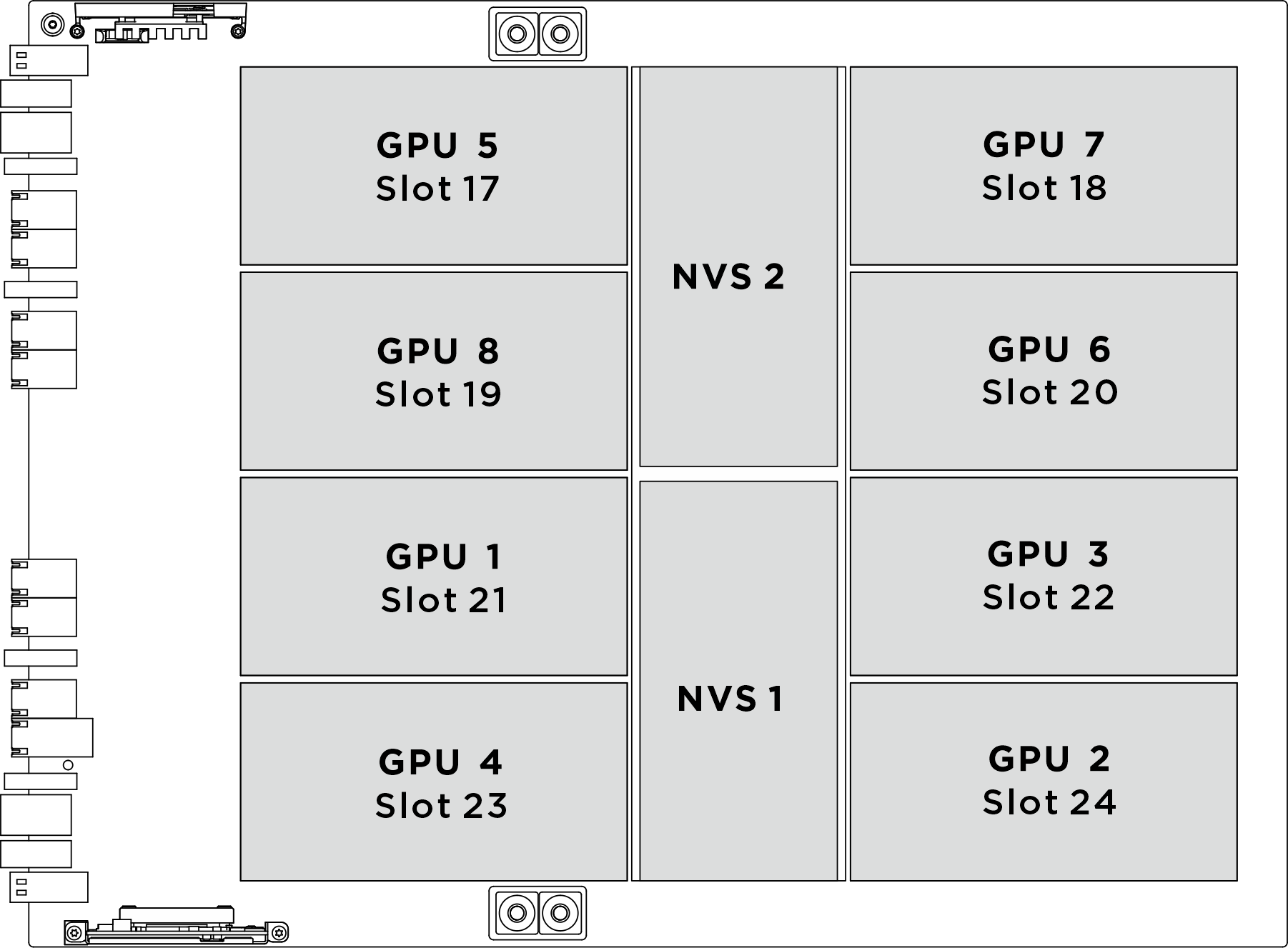
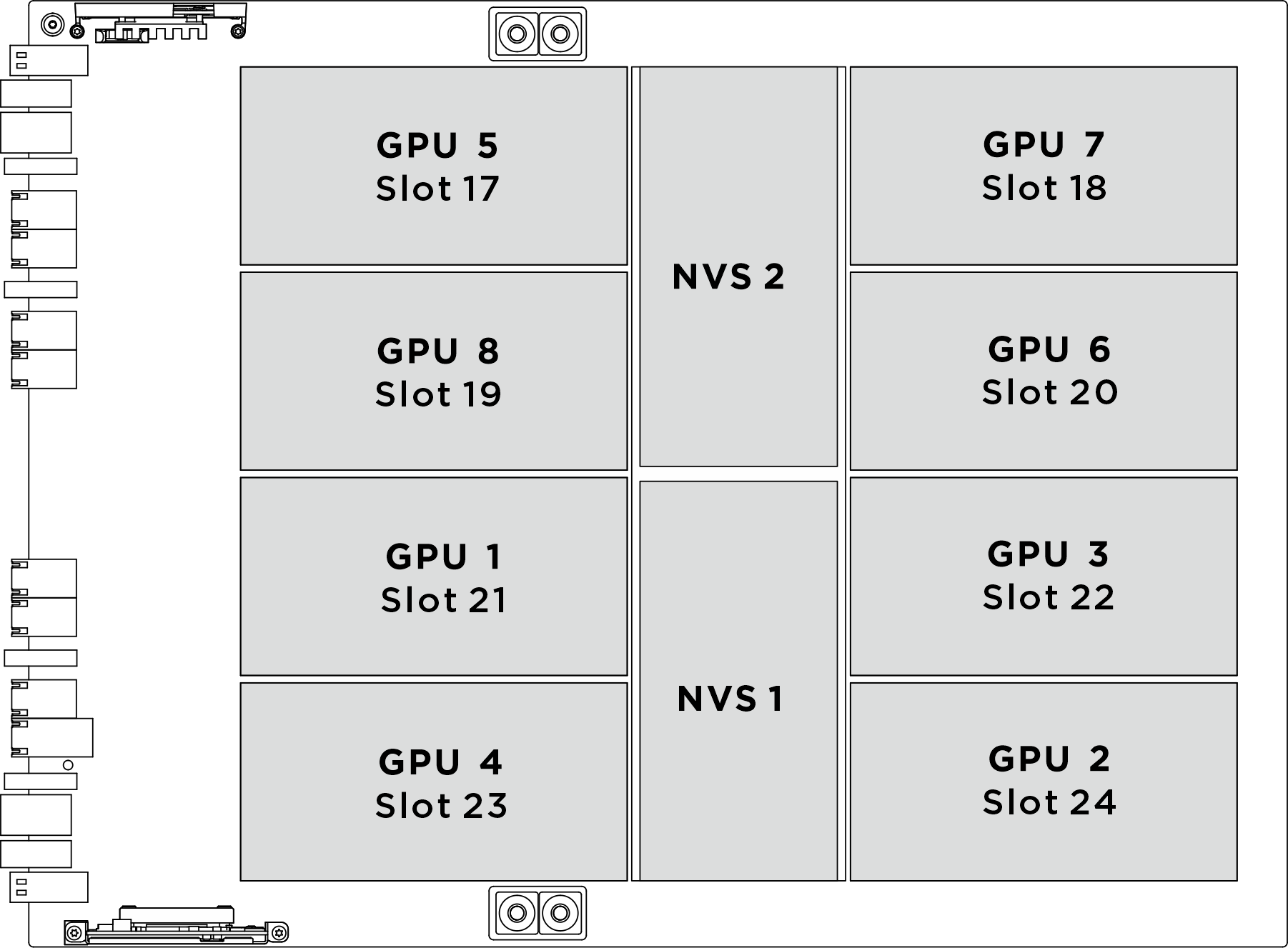
| Physischer GPU-Sockel | Steckplatznummerierung in XCC | Logische Nummer in nvidia-smi |
|---|---|---|
GPU 1 | Steckplatz 21 | 4 |
GPU 2 | Steckplatz 24 | 7 |
GPU 3 | Steckplatz 22 | 5 |
GPU 4 | Steckplatz 23 | 6 |
GPU 5 | Steckplatz 17 | 0 |
GPU 6 | Steckplatz 20 | 3 |
GPU 7 | Steckplatz 18 | 1 |
GPU 8 | Steckplatz 19 | 2 |
Die folgende Abbildung zeigt die Komponenten für das vordere B200 GPU-Kühlplattenmodul.
Abbildung 2. Identifikation der Komponenten des vorderen B200 GPU-Kühlplattenmoduls
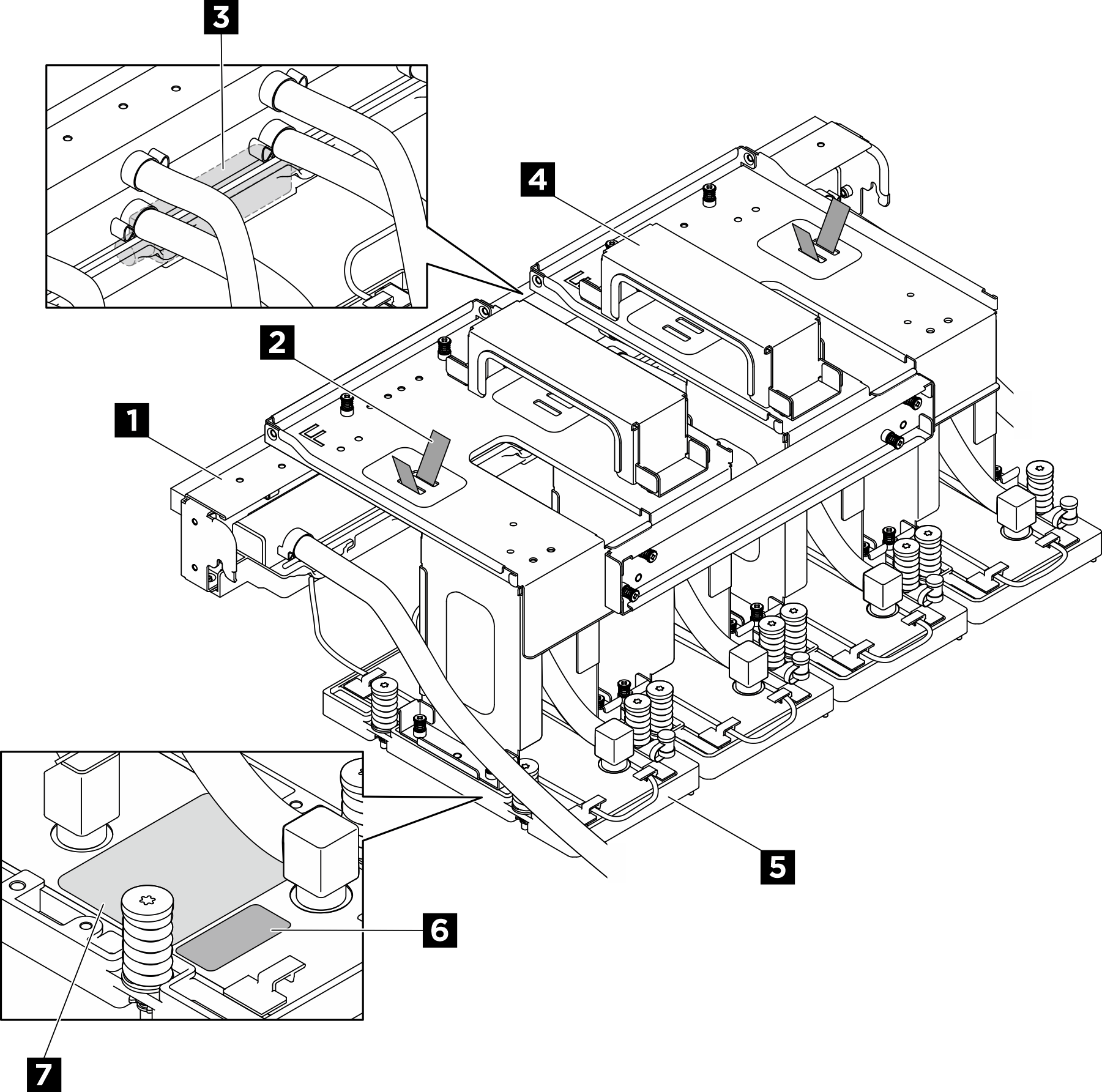
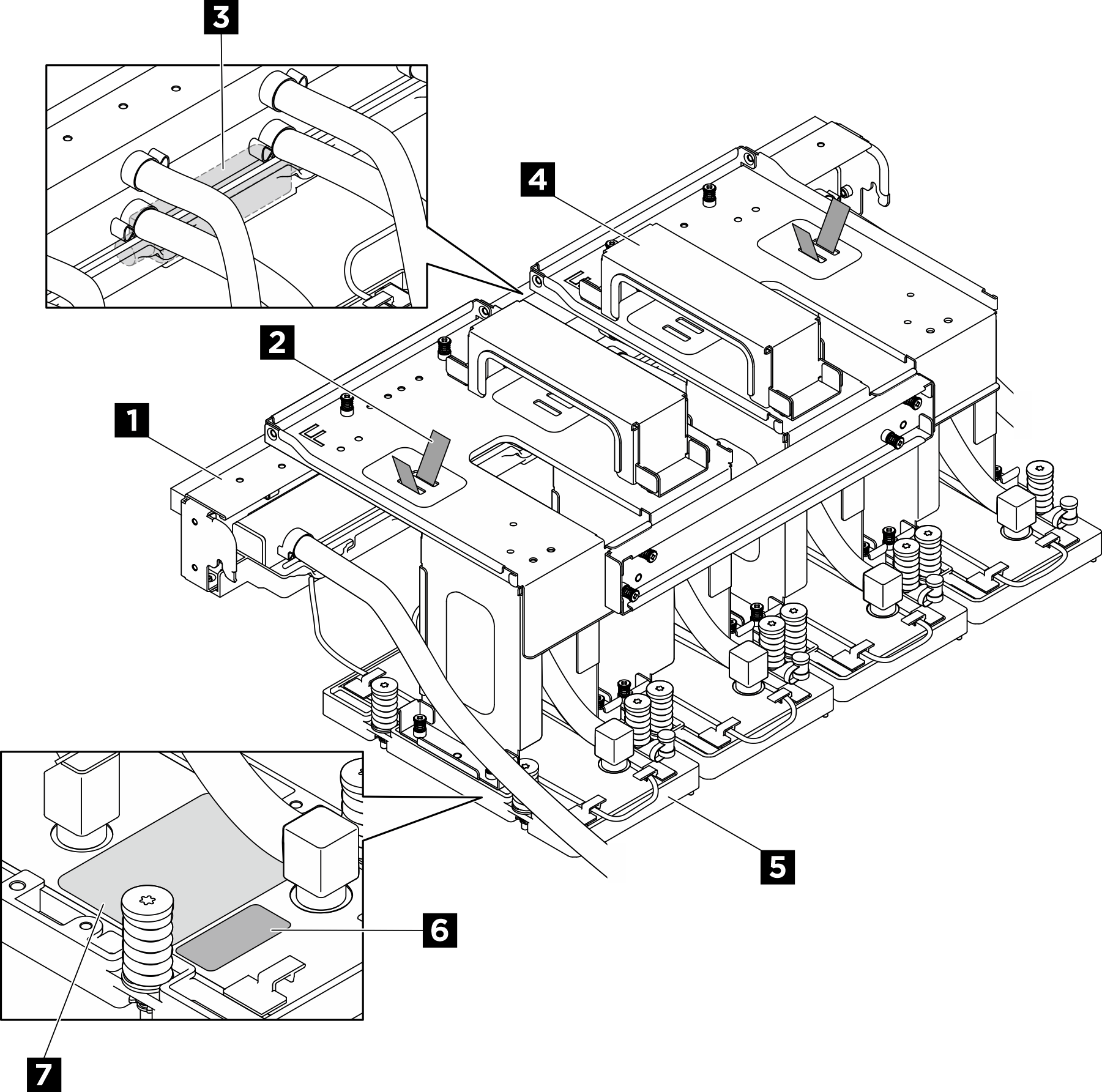
| 1 Leitung | 2 Schlauchbinder |
| 3 Flüssigkeitserkennungssensormodul | 4 Transporthalterung |
| 5 GPU-Kühlplatte | 6 Etikett der GPU-Steckplatznummer |
| 7 Drehmomentetikett für GPU-Kühlplattenschrauben |
Vorgehensweise
Nach dieser Aufgabe
- Schließen Sie alle vorher abgezogenen Kabel wieder an. Siehe Interne Kabelführung.
- Installieren Sie den Stromversorgungskomplex erneut. Siehe Stromversorgungskomplex installieren.
- Installieren Sie den CPU-Komplex erneut. Siehe CPU-Komplex installieren.
- Bauen Sie den Lüfterrahmen wieder ein. Siehe Lüfterrahmen installieren (nur qualifizierte Techniker).
- Bringen Sie die hintere obere Abdeckung wieder an. Siehe Hintere obere Abdeckung installieren.
- Bringen Sie die vordere obere Abdeckung wieder an. Siehe Vordere obere Abdeckung installieren.
- Schließen Sie den Austausch der Komponenten ab. Informationen dazu finden Sie im Abschnitt Austausch von Komponenten abschließen.
Feedback geben
 Stellen Sie sicher, dass die Transporthalterung am GPU-Kühlplattenmodul befestigt ist. Drehen Sie das Modul um und legen Sie es mit der Kühlplatte nach oben auf eine Oberfläche.
Stellen Sie sicher, dass die Transporthalterung am GPU-Kühlplattenmodul befestigt ist. Drehen Sie das Modul um und legen Sie es mit der Kühlplatte nach oben auf eine Oberfläche. Bringen Sie die PCM-Vorrichtung an der GPU-Kühlplatte an.
Bringen Sie die PCM-Vorrichtung an der GPU-Kühlplatte an. Entfernen Sie die Folie von einer Seite des Pads. Richten Sie das PCM an der Vorrichtung aus und legen Sie es auf die Kühlplatte. Entfernen Sie die Vorrichtung. Drücken Sie dann mit dem Finger auf die gesamte Oberfläche des PCM, um eingeschlossene Luft herauszulassen. Halten Sie diese Position 1 bis 2 Minuten, bis das PCM fest sitzt. Entfernen Sie vorsichtig die restliche obere Folie.
Entfernen Sie die Folie von einer Seite des Pads. Richten Sie das PCM an der Vorrichtung aus und legen Sie es auf die Kühlplatte. Entfernen Sie die Vorrichtung. Drücken Sie dann mit dem Finger auf die gesamte Oberfläche des PCM, um eingeschlossene Luft herauszulassen. Halten Sie diese Position 1 bis 2 Minuten, bis das PCM fest sitzt. Entfernen Sie vorsichtig die restliche obere Folie. Wiederholen Sie diesen Vorgang, um das PCM auf den vier Kühlplatten zu ersetzen.
Wiederholen Sie diesen Vorgang, um das PCM auf den vier Kühlplatten zu ersetzen.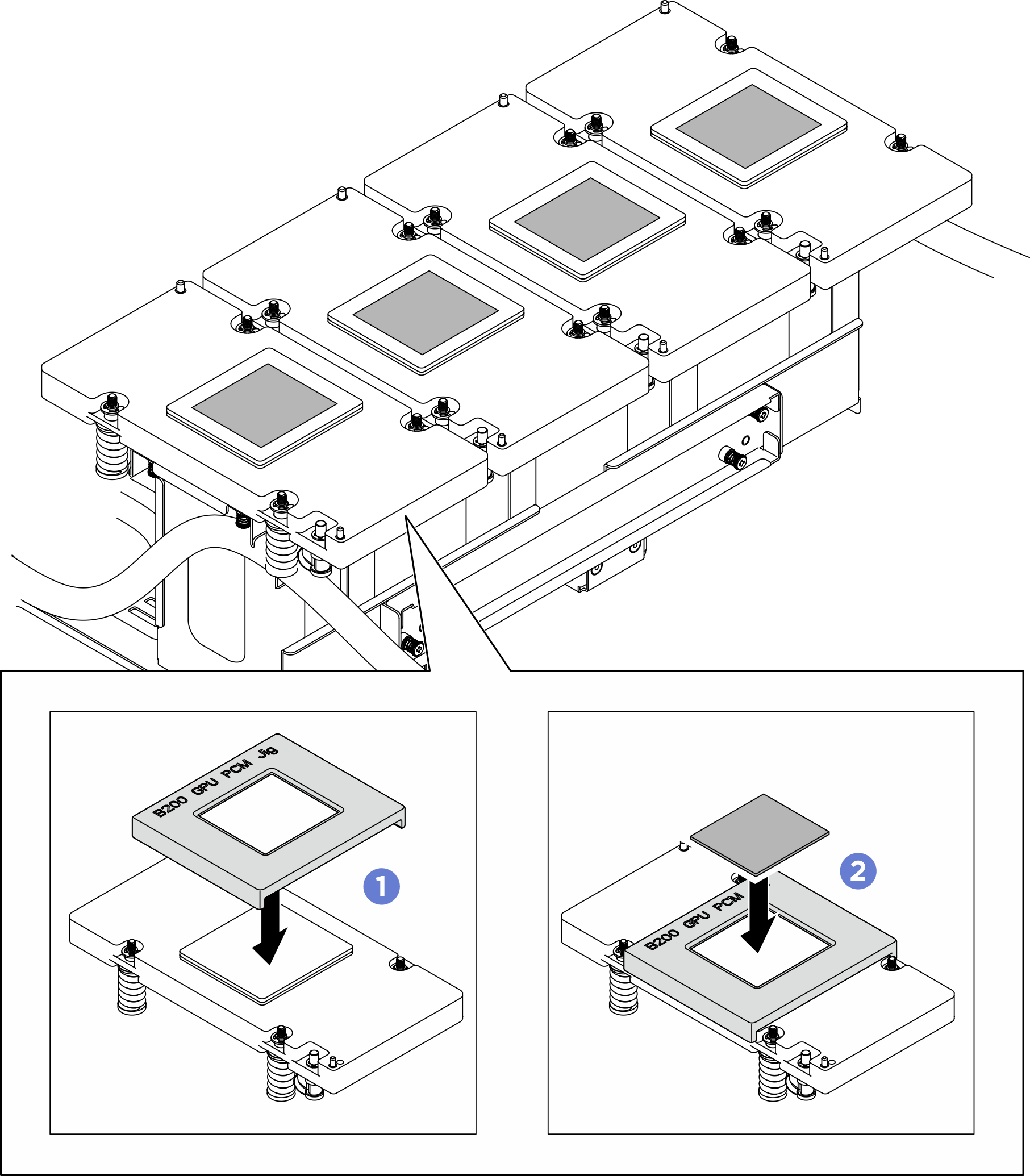
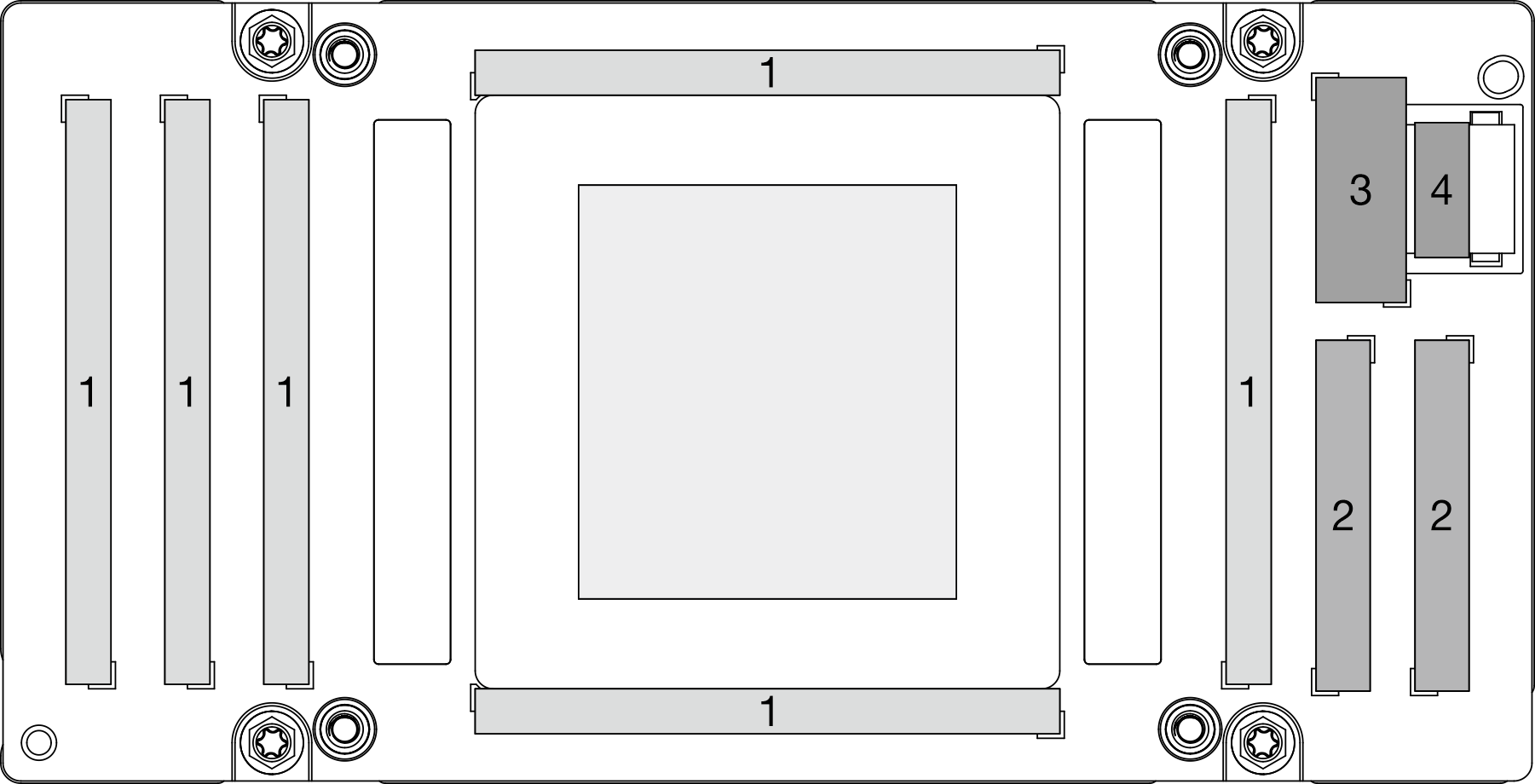
 Wiederholen Sie diesen Vorgang, um alle Putty-Pads an den vier GPUs zu ersetzen.
Wiederholen Sie diesen Vorgang, um alle Putty-Pads an den vier GPUs zu ersetzen.